Klávesové skratky Windows 7 na zvýšenie produktivity
So všetkými menej príjemnými rozsudkami týkajúcimi sa systému Vista je Windows 7 pravdepodobne najlepšou novinkou pre používateľov počítačov. Codenamed Blackcomb, tento nový operačný systém spoločnosti Microsoft je určite nástupcom nad jeho predchodcom Windows XP a určite Vista. Keďže spoločnosť Microsoft ukončí svoju podporu pre systém Windows XP v roku 2014, myslíme si, že systém Windows 7 úplne prevezme veci v nasledujúcom roku.
Ak ste používatelia systému Windows, je pravdepodobne čas na zmenu alebo aspoň vyskúšať tento nový operačný systém. Tu sú niektoré klávesové skratky, ktoré vám pomôžu zlepšiť vašu produktivitu a užívateľskú skúsenosť so systémom Windows 7. Úplný zoznam po skoku.
Všeobecné skratky Windows 7

- Win + Up - Maximalizácia aktuálneho okna
- Win + Down - Obnovenie alebo minimalizácia súčasného systému Windows
- Win + Leftdow - Uložte aktuálne okno do ľavej polovice obrazovky
- Win + Rightdow - Priložte aktuálne okno na pravú polovicu obrazovky
- Win + Number - Aktivujte a spustite program pripnutý na Windows 7 Taskbar, bežiaci program nebude ovplyvnený
- Win + Domov - Minimalizovať všetky, ale súčasné okno
- Win + Space - robia všetky priehľadné okná, aby ste ich mohli vidieť na pracovnej ploche
- Win + Pause alebo Break - Otvorené vlastnosti systému
- Win + Tab - Flip Aero 3D [stlačte Tab pre prechod medzi Windows]
- Win + B - Presunúť zaostrenie na notifikačný zásobník (pravá časť na paneli úloh)
- Win + D - Zobraziť / skryť pracovnú plochu
- Win + E - Windows Explorer je spustený
- Win + F - Hľadať
- Win + G - Prineste všetky gadgety do popredia a do popredia
- Win + L - zámok počítača
- Win + M - Minimalizovať všetky Windows
- Win + P - Otvorte ponuku projekcií (všeobecne používaná pre prenosné počítače pripojené k projektorom)
- Win + R - beh Príkaz je spustený.
- Win + S - nástroj na orezávanie obrazovky OneNote
- Win + T - Ukážku ukážky spustených aplikácií v paneli úloh systému Windows jeden po druhom bez myši
- Win + X - centrum mobility
- Win + # - Quicklaunch
- Win + = - Lupa
- Win + + alebo - - Umožňuje zväčšenie a priblíženie / zmenšovanie
- Win + Shift + Up - Maximalizácia vertikálnej veľkosti
- Win + Shift + Down - Obnovenie vertikálnej veľkosti
- Win + Shift + Leftdow - Prejsť na ľavý monitor
- Win + Shift + Right - Prejsť na pravý monitor
- Win + Shift + M - Vymazať všetky minimalizácie okna
- Win + Shift + T - Cykly späť
- Win + Ctrl + F - Otvorí dialógové okno Vyhľadávanie počítačov služby Active Directory
- Ctrl + Right - Presuňte kurzor na začiatok ďalšieho slova
- Ctrl + Left - Presuňte kurzor na začiatok predchádzajúceho slova
- Ctrl + Hore - Presuňte kurzor na začiatok predchádzajúceho odseku
- Ctrl + Dolu - presuňte kurzor na začiatok ďalšieho odseku
- Ctrl + Kliknutie - Ikona na paneli úloh na prechode cez otvorený systém Windows (napr. IE)
- Ctrl + Win + Tab - Trvalá flip 3D
- Ctrl + Shift pomocou tlačidla so šípkou - vyberte blok textu
- Ctrl + šípka + medzerník - vyberte niekoľko jednotlivých položiek v okne alebo na pracovnej ploche
- Ctrl + Shift + Esc - otvorte správcu úloh priamo
- Ctrl + Shift + N - Vytvorte nový priečinok
Skratky pre jednoduchý prístup
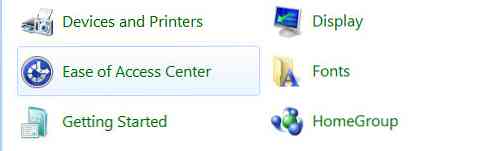
- Pravý posun na osem sekúnd - Zapnutie a vypnutie filtrovacích kláves
- Ľavý kláves Alt + doľava Shift + PRINTSCREEN (alebo PRTSCRN) - Zapnutie alebo vypnutie vysokého kontrastu
- Ľavý Alt + ľavý Shift + NUMLOCK - Zapnutie alebo vypnutie klávesov myši
- Posun päťkrát - Zapnutie alebo vypnutie funkcie Sticky Keys
- NUMLOCK na päť sekúnd - Otvorte Centrum uľahčenia prístupu
- Win + U - Cyklu cez všetky otvorené Windows
Windows Explorer
- Alt + Leftdow - Vráťte sa späť
- Alt + vpravo - ísť dopredu
- Alt + Up - Choďte do adresára
- Alt + Enter - Otvorí okno Vlastnosti aktuálneho výberu
- Alt + Medzerník - otvorte kontextovú ponuku aktívneho okna
- Alt + F4 - Zatvorte aktívne okno
- Alt + Tab - Prepnutie na predchádzajúce aktívne okno
- Alt + Esc - Cyklu cez všetky otvorené Windows
- Alt + D - Presunúť zaostrenie na panel s adresou
- Alt + P - Zobraziť / skryť náhľadový panel
- Ctrl + N - Otvorte nové okno
- Ctrl + Mousewheel - Zmena typu zobrazenia (extra veľký, malý, zobrazený v zozname, detail atď.)
- NUMLOCK + Asterisk (*) na číselnej klávesnici - Zobrazenie všetkých podpriečinkov pod vybranou zložkou
- NUMLOCK + Plus Sign (+) na číselnej klávesnici - Zobrazenie obsahu vybranej zložky
- NUMLOCK + Značka mínus (+) na číselnej klávesnici - Zbaliť vybraný priečinok
Modifikátory na paneli úloh
- Shift + Kliknite na ikonu - Otvorte novú inštanciu
- Stredné kliknutie na ikonu - Otvorte novú inštanciu
- Ctrl + Shift + Kliknite na ikonu - Otvorte novú inštanciu s oprávneniami administrátora
Dialógové okno
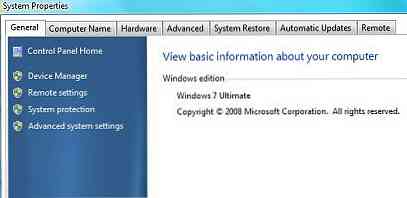
- Ctrl + Tab - Posun vpred cez záložky
- Ctrl + Shift + Tab - Presunúť sa cez záložky
- Shift + Tab - Posunúť späť možnosti
- Záložka - Posuňte dopredu možnosti
- Alt + podčiarknuté písmeno - Vykonajte príkaz (alebo vyberte možnosť), ktorý sa zhoduje s týmto písmenom
- Enter - Nahradí kliknutím myši pre mnohé vybrané príkazy
- Medzerník - Začiarknite alebo zrušte začiarknutie políčka, ak je aktívna voľba
- Šípky - Vyberte tlačidlo, ak je aktívnou možnosťou skupina voliteľných tlačidiel
- BackSpace - Otvorte priečinok o jednu úroveň hore, ak je v dialógovom okne Uložiť ako alebo Otvoriť priečinok
Fotogaléria
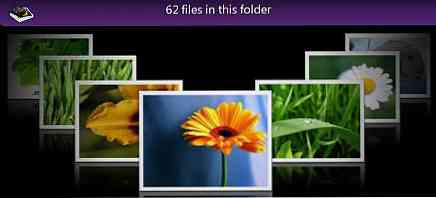
- Ctrl + F - Otvorte podokno Fix
- Ctrl + P - Tlač vybraného obrázka
- Ctrl + I - Otvorte alebo zatvorte panel Podrobnosti
- Ctrl +. - Otočte obrázok v smere hodinových ručičiek
- Ctrl +, - Otočte obrázok proti smeru hodinových ručičiek
- Ctrl + Rolovacie koliesko myši - Zmeňte veľkosť miniatúry obrázka
- Ctrl + B - Najlepšie
- Ctrl + E - Vyhľadanie položky
- Alt + Leftdow - Vráťte sa späť
- Alt + vpravo - ísť dopredu
- + - Zväčšenie alebo zmena veľkosti miniatúry obrázka
- - - Zmenšiť alebo zmenšiť veľkosť miniatúry obrázka
- Shift + Delete - Trvale vymazáva vybranú položku
- Enter - Zobrazí vybraný obrázok vo väčšej veľkosti
Prihlásenie / odhlásenie
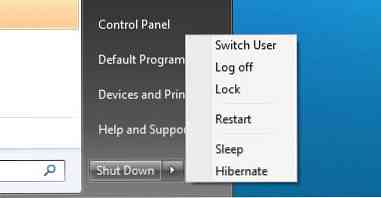
- Win + Right + Enter - vypnutie
- Win + Pravá + Pravá + R - Reštartovať
- Win + Pravá + Pravá + S - Spať
- Win + Right + Right + W - Prepnúť používateľov




